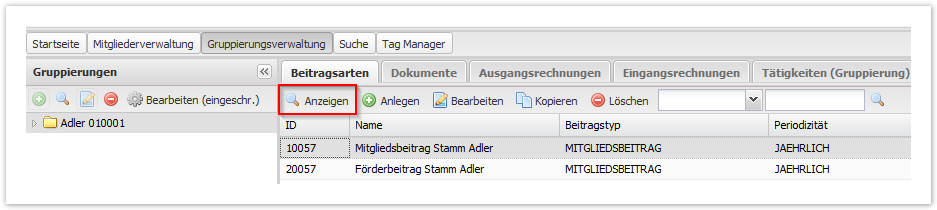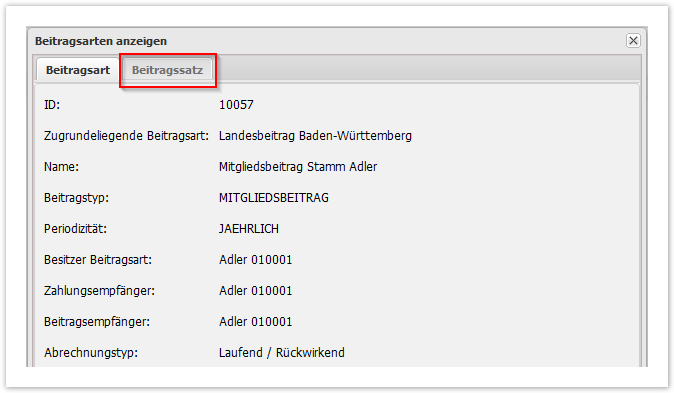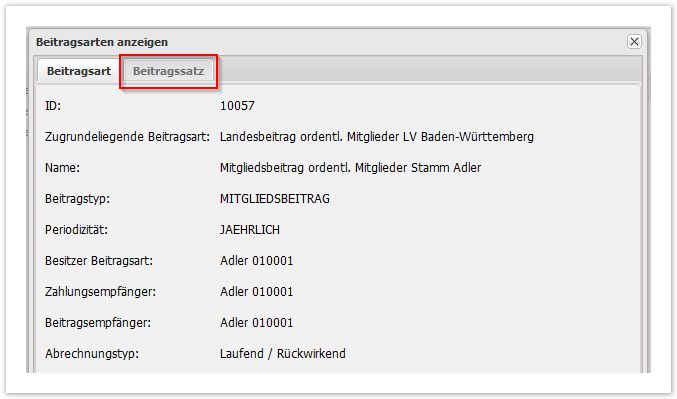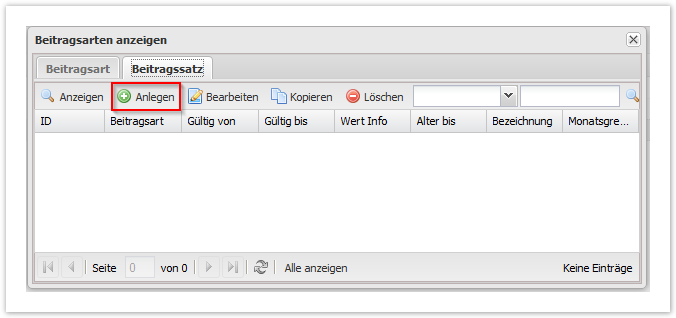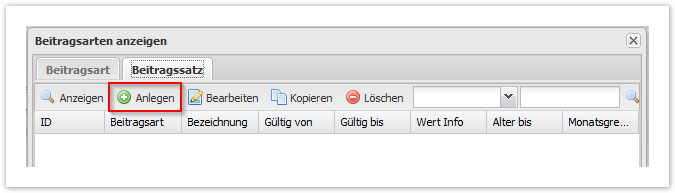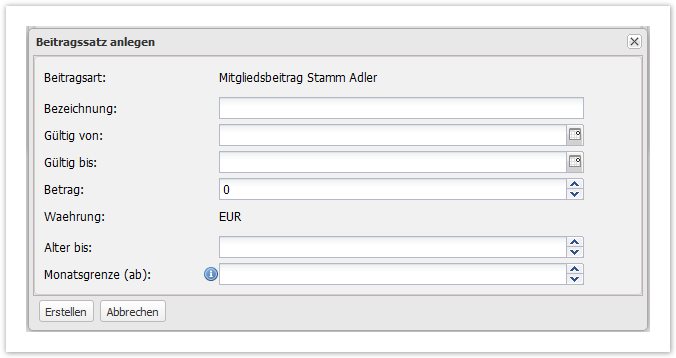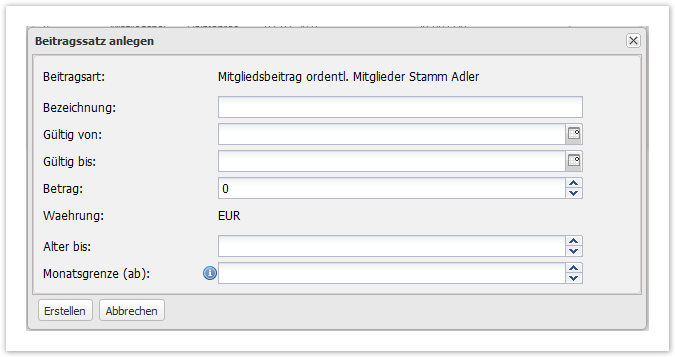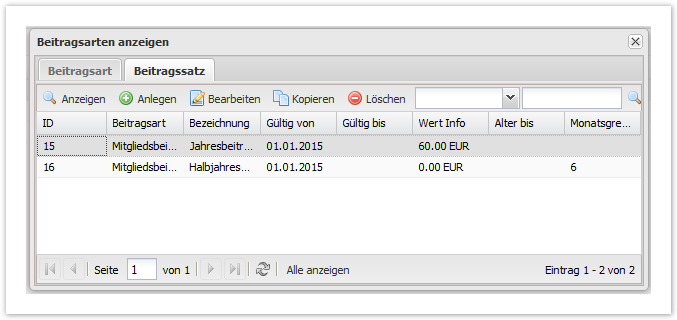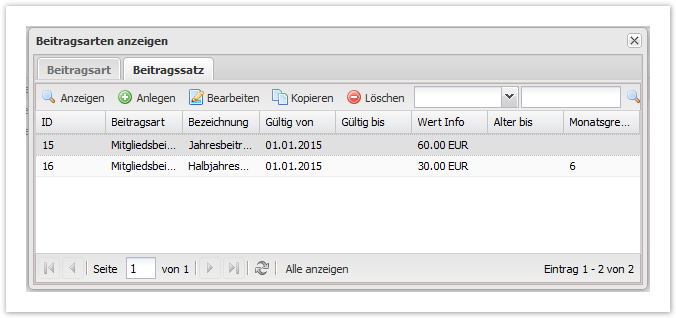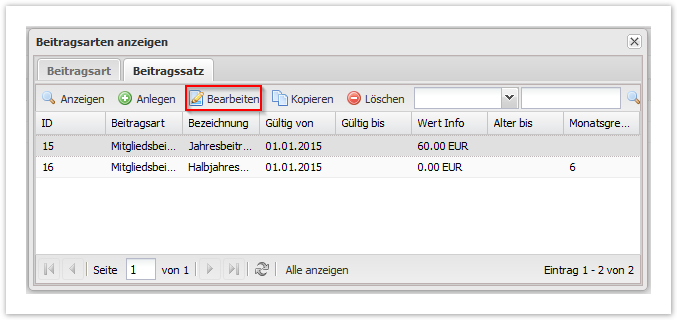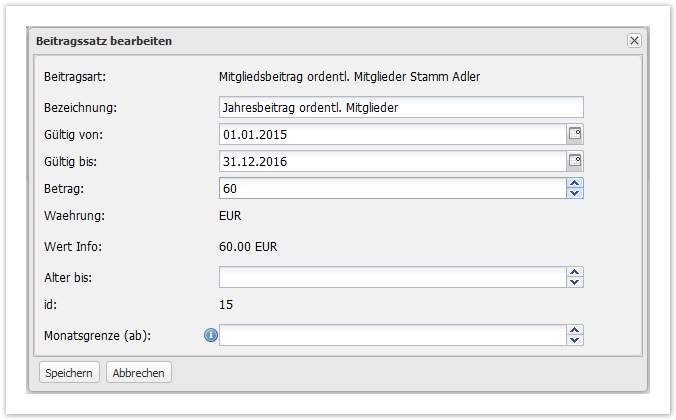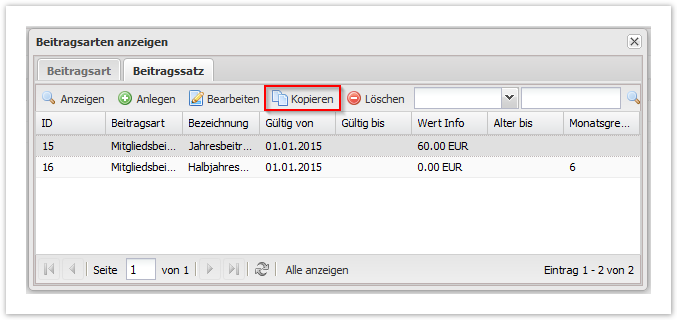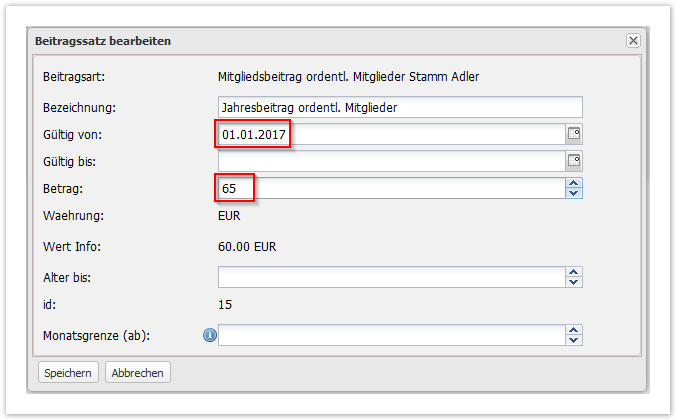...
Hierzu wird zunächst im Modul Gruppierungsverwaltung im Reiter Beitragsarten die Beitragsart ausgewählt, für die ein Beitragssatz definiert werden soll. Diese wird dann über den Button Anzeigen geöffnet:
Nun öffnet sich ein Dialogfeld mit detaillierten Informationen über die Beitragsart. Hier wird nun der Reiter Beitragssatz ausgewählt:
Hier wird nun über den Button Anlegen ein neuer Beitragssatz angelegt:
Es erscheint folgender Dialog:
Feld | Beschreibung | Bemerkungen |
|---|---|---|
| Beitragsart | Beitragsart, für welche dieser Satz gilt | |
| Bezeichnung | Bezeichnung für den Andruck auf Rechnungen, z.B. "Jahresbeitrag ordentl. Mitglieder". Bitte untenstehende Namenskonvention beachten! | Es wird auf der Rechnung nur der Name des Beitragssatzes, nicht der der Beitragsart angedruckt. Daher bitte auf aussagekräftige Bezeichnung achten! |
| Gültig von | Beginn der Gültigkeit dieses Beitragssatzes | Wird die Rechnungsstellung neu eingeführt, so entspricht dieses Datum dem ersten Tag der ersten Abrechnungsperiode, ab der Rechnungen über die Mitgliederverwaltung erstellt werden sollen. |
| Gültig bis | Ende der Gültigkeit dieses Beitragssatzes | |
| Betrag | Höhe des Beitrags, wie er vom Mitglied eingefordert wird (incl. Bundes- und Landesanteil!) | Eingabe im Format 10,50 (ohne Währungskennzeichen) |
| Währung | Währungskennzeichen | Fest im System definiert, aktuell ist nur EUR möglich. |
| Altersgrenze (bis) | Optional: Angabe eines Alters in Jahren, bis zu dem dieser Beitragssatz Anwendung finden soll. Damit wird es möglich, altersabhängige Beiträge zu definieren. | Leer oder 0 für keine Beschränkung; siehe weitere Details unten. |
| Monatsgrenze (ab) | Optional: Angabe einer Monatsgrenze, bezogen auf den Beginn der Abrechnungsperiode, ab der dieser Beitragssatz Anwendung finden soll. Damit wird es möglich, Mitglieder mit einem günstigeren Satz abzurechnen, wenn sie später in der Abrechnungsperiode eintreten. | Leer oder 0 für keine Beschränkung; siehe weitere Details unten. Bei Halbjahresbeiträgen: 6 |
...
Für jeden weiteren Beitrag dieser Beitragsart wird nun ein weiterer Beitragssatz angelegt. Typischerweise ist dies ein Halbjahresbeitrag, sodass dann pro Beitragsart zwei Beitragssätze definiert sind:
| Warnung |
|---|
Es ist unbedingt sicherzustellen, dass für jede Beitragsart zu jedem Zeitpunkt ein für alle Mitglieder gültiger Beitragssatz definiert ist. Das heißt: Es muss einen Datensatz geben, bei dem sowohl das Feld "Alter bis" als auch das Feld "Monatsgrenze" leer oder 0 ist und der zum Bezugsdatum der Abrechnung gültig ist. Die Gültigkeitszeiträume von Beitragssätzen für eine Beitragsart dürfen sich zeitlich niemals überschneiden und es sollten niemals zeitliche Lücken auftreten. |
Beitragsänderung
Soll ein Beitragssatz geändert werden (beispielsweise im Rahmen einer Beitragserhöhung), so wird zunächst der zu ändernde Beitragssatz über die Funktion Bearbeiten geöffnet:
Im Feld Gültig bis wird der letzte Gültigkeitkeitstag des alten Beitrags eingetragen. Dies ist immer der 31.12. eines Jahres!
Anschließend wird der alte Beitragssatz über die Funktion kopieren in einen neuen Beitragssatz kopiert:
Der neue Beitragssatz ist nun ab dem 01. Januar des Folgejahres gültig, die Beitragshöhe kann angepasst werden:
| Warnung |
|---|
Es ist unbedingt darauf zu achten, dass sich die Gültigkeitszeiträume des alten und neuen Beitragssatzes nicht überschneiden und dass keine Lücken auftreten! Der Wechsel zwischen den Beitragssätzen muss immer zum Ende/Beginn der jährlichen Abrechnungsperiode erfolgen. |
Besondere Beitragssätze
Halbjahresbeitrag
...